-
Настройка автоматического включения VPN
-
Запустите приложение «Команды» и перейдите в меню «Автоматизация»
-
Нажмите синюю кнопку «Создать автоматизацию для себя», в появившемся списке найдите пункт «Приложение» и нажмите на него.
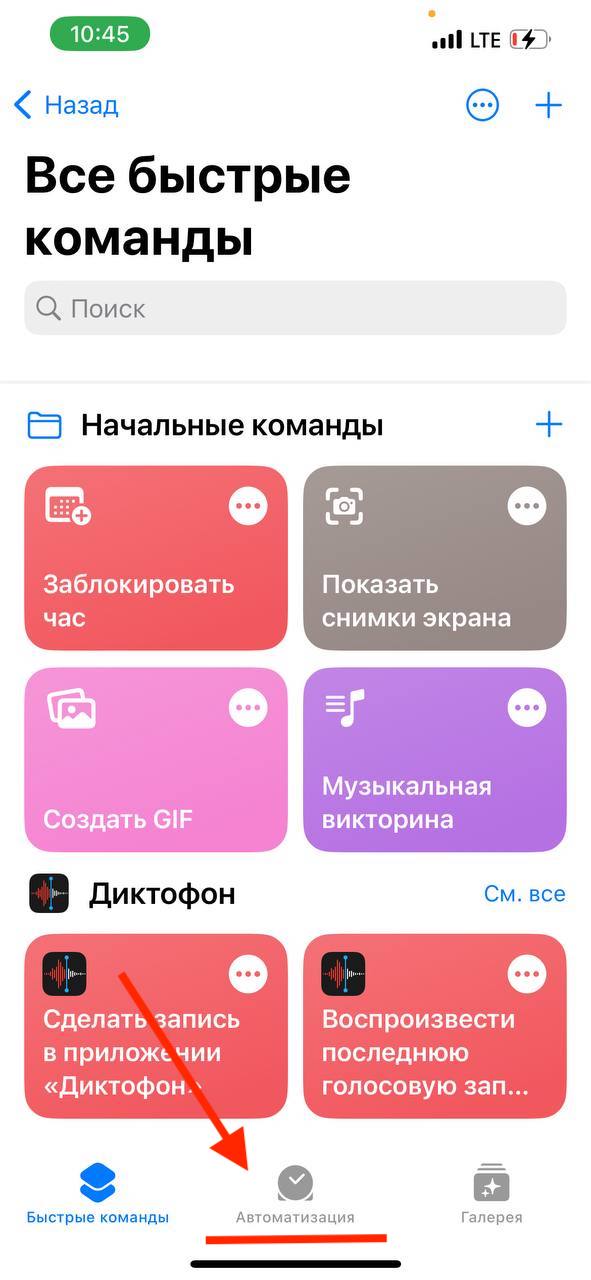
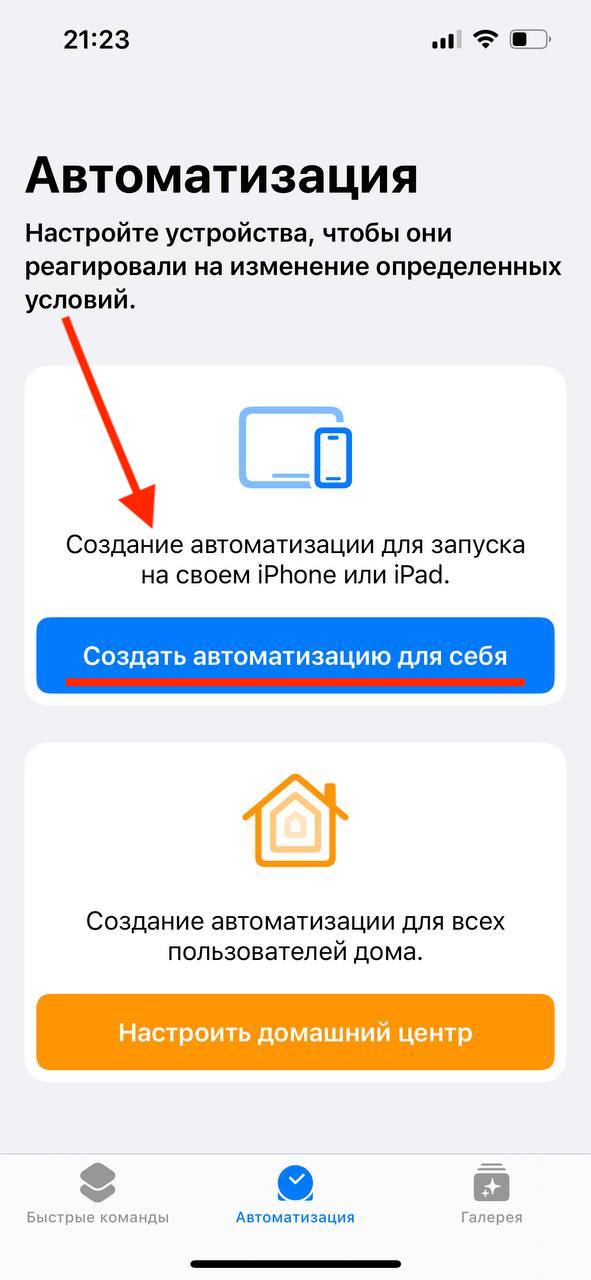
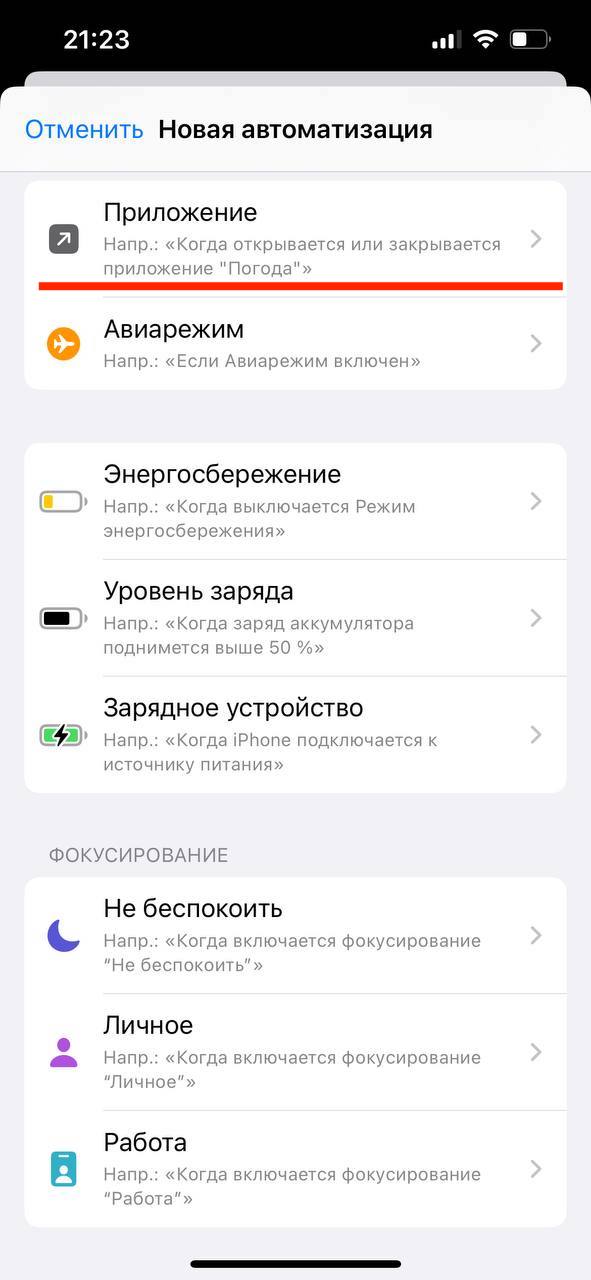
-
В появившемся окне убедитесь, что активирован чекбокс под параметром «Открыто» и нажмите на «Выбрать» рядом со словом «Приложение»
-
Начните вводить название приложения (в нашем случае это Youtube) и нажмите на него, чтобы отметить галочкой, а затем нажмите «Готово» в верхнем правом углу экрана
-
Нажмите «Далее» в верхнем правом углу экрана
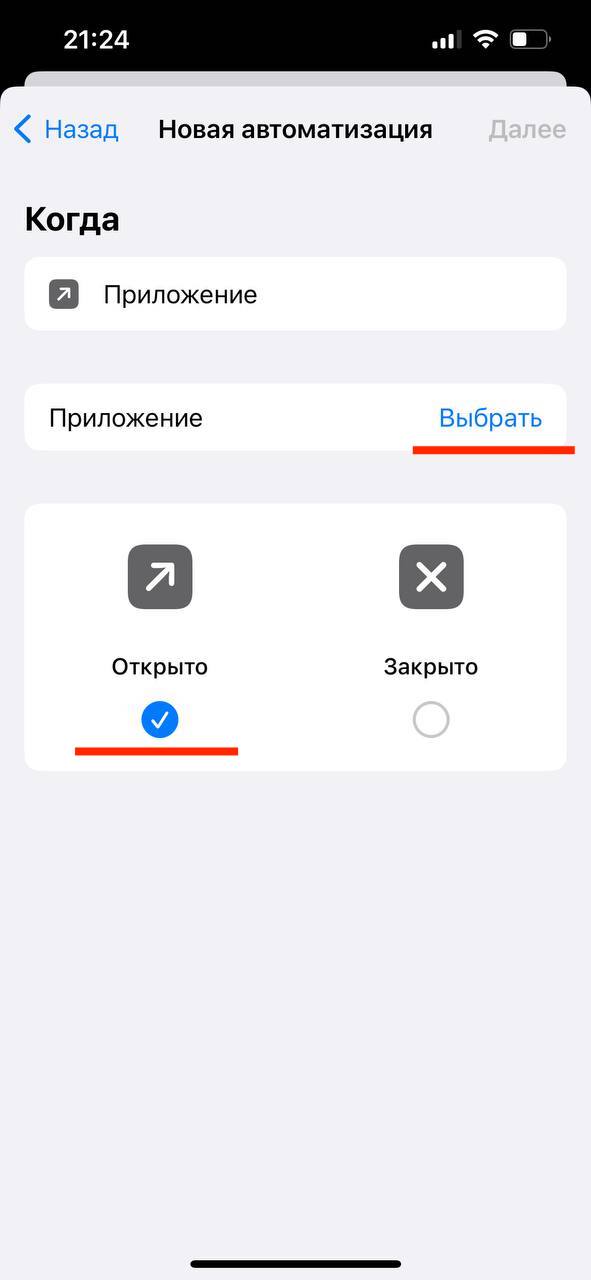

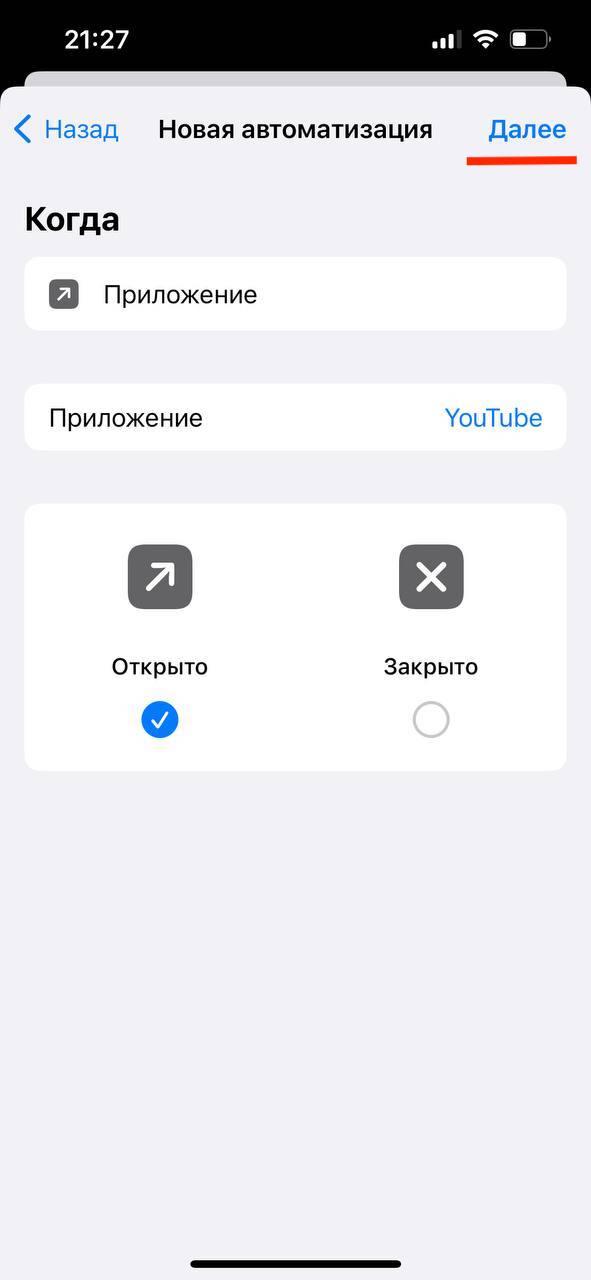
-
В новом окне нажмите «Добавить действие» и начните вводить название VPN-клиента, в нашем случае это Astra
-
Нажмите на приложение Astra VPN и в новом окне нажмите «Настроить VPN-соединение»
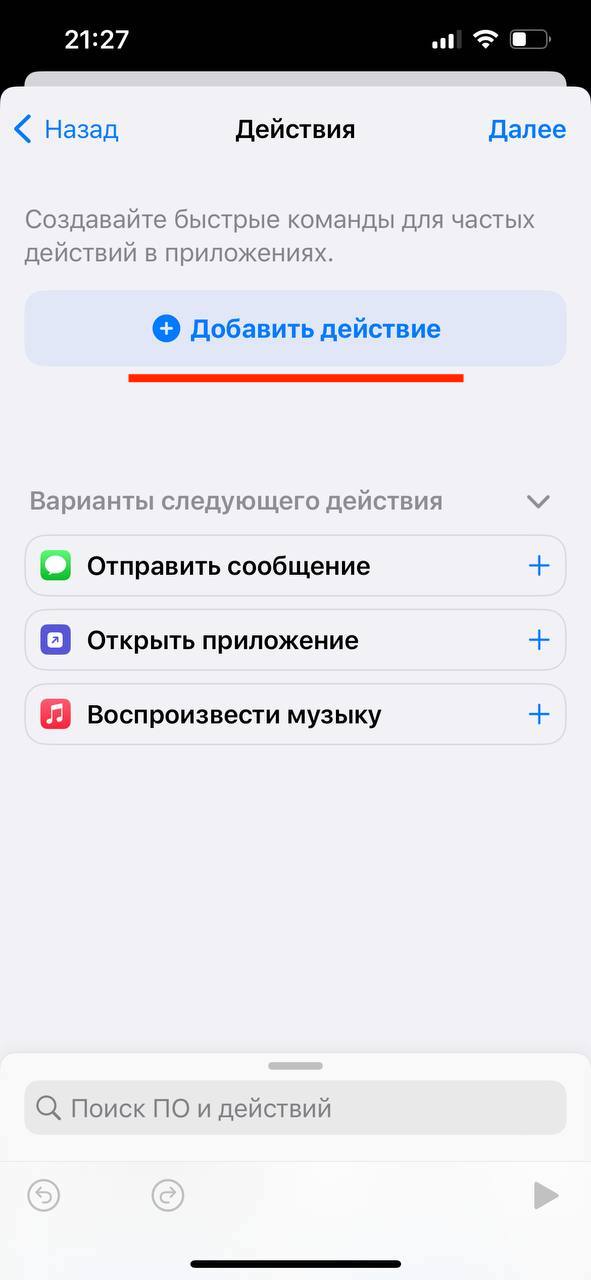
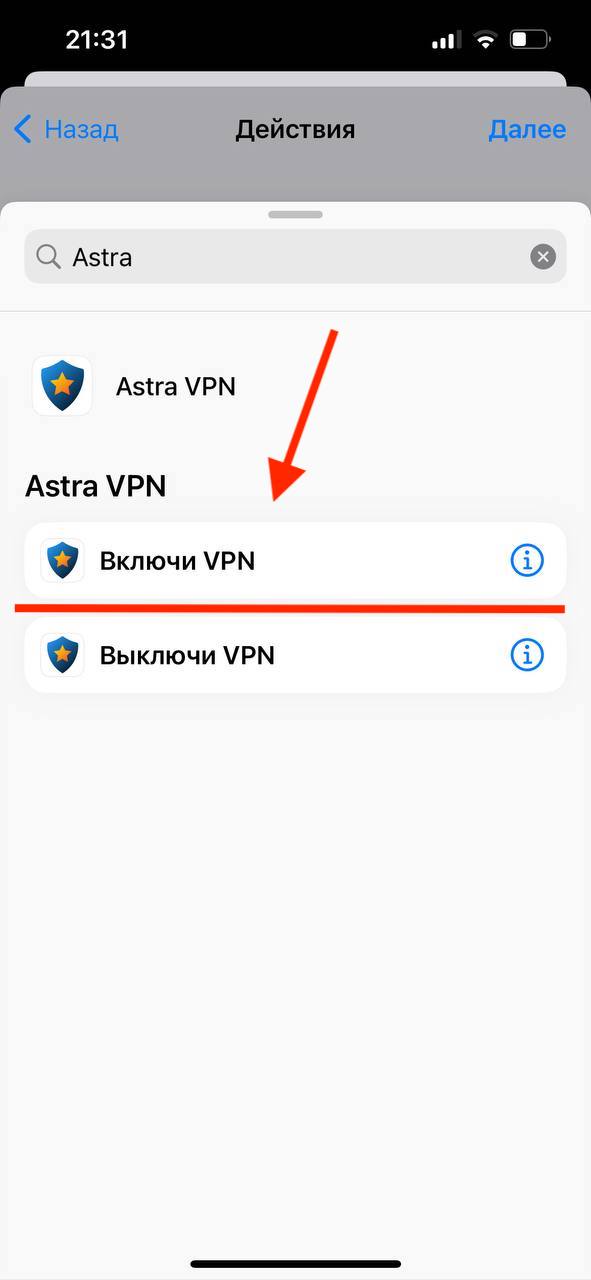
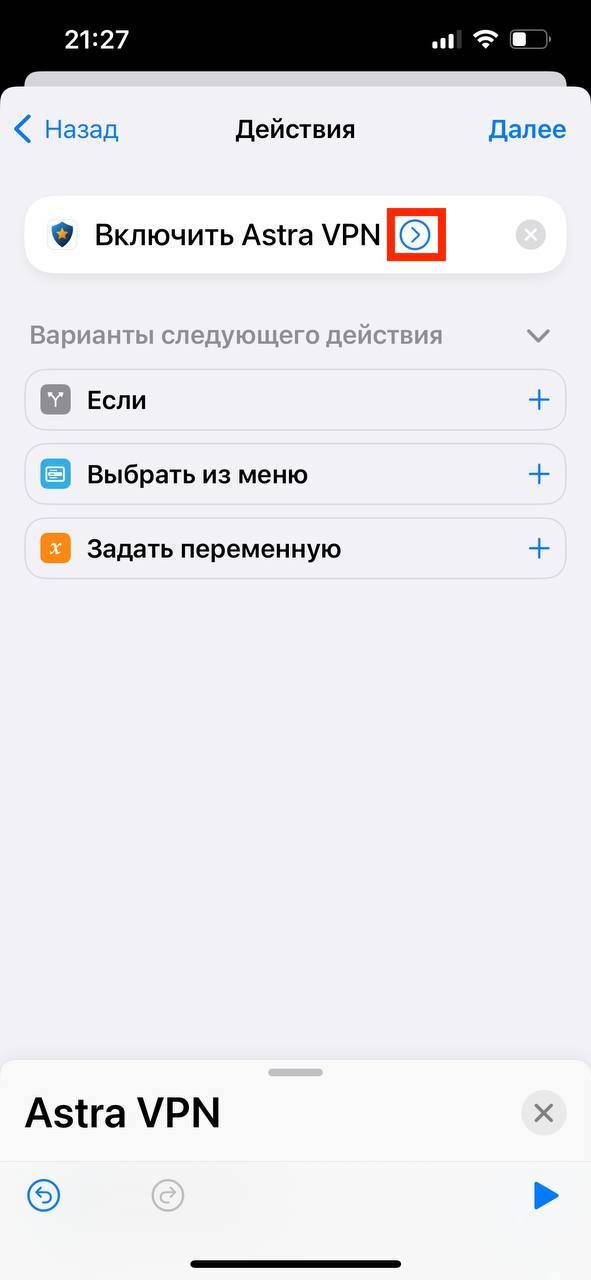
-
Убедитесь, что в переменных написано «Включить» VPN «соединение» и нажмите «Далее». В следующем окне деактивируйте ползунок рядом с параметром «Спрашивать до запуска»
-
Подтвердите свой выбор в новом окне
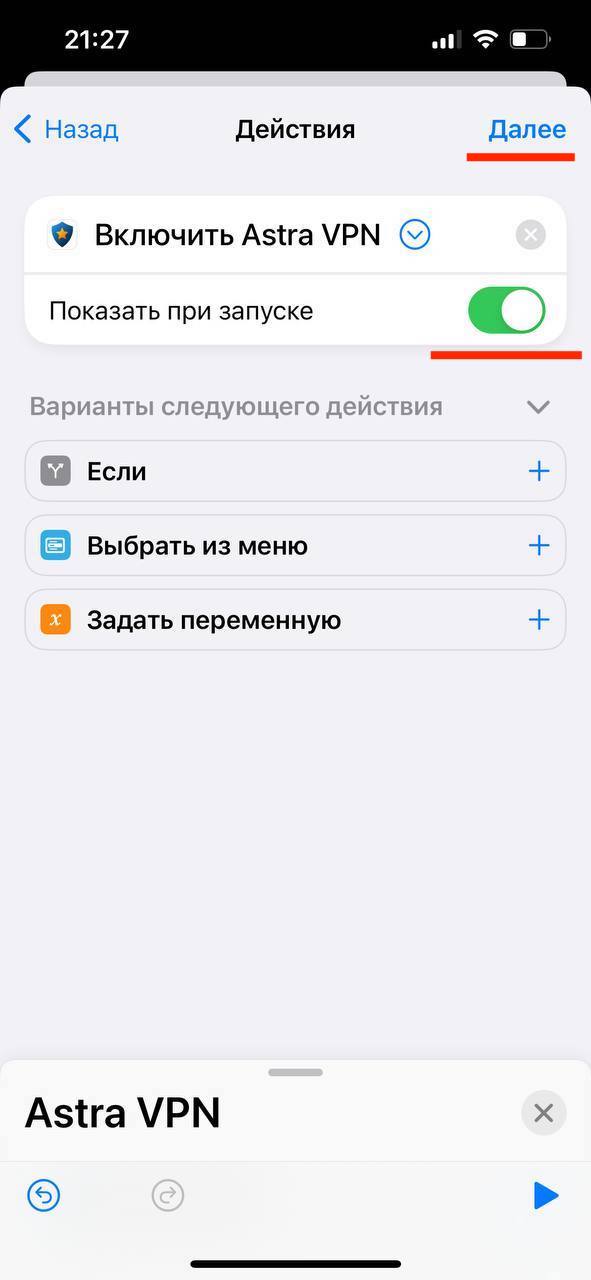
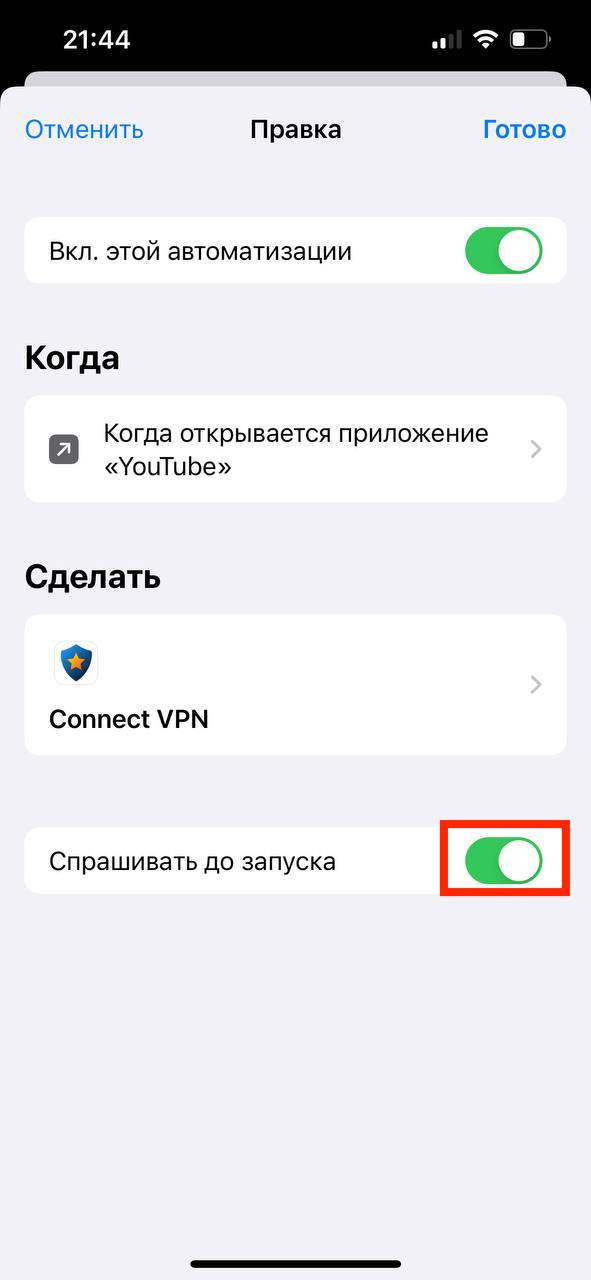
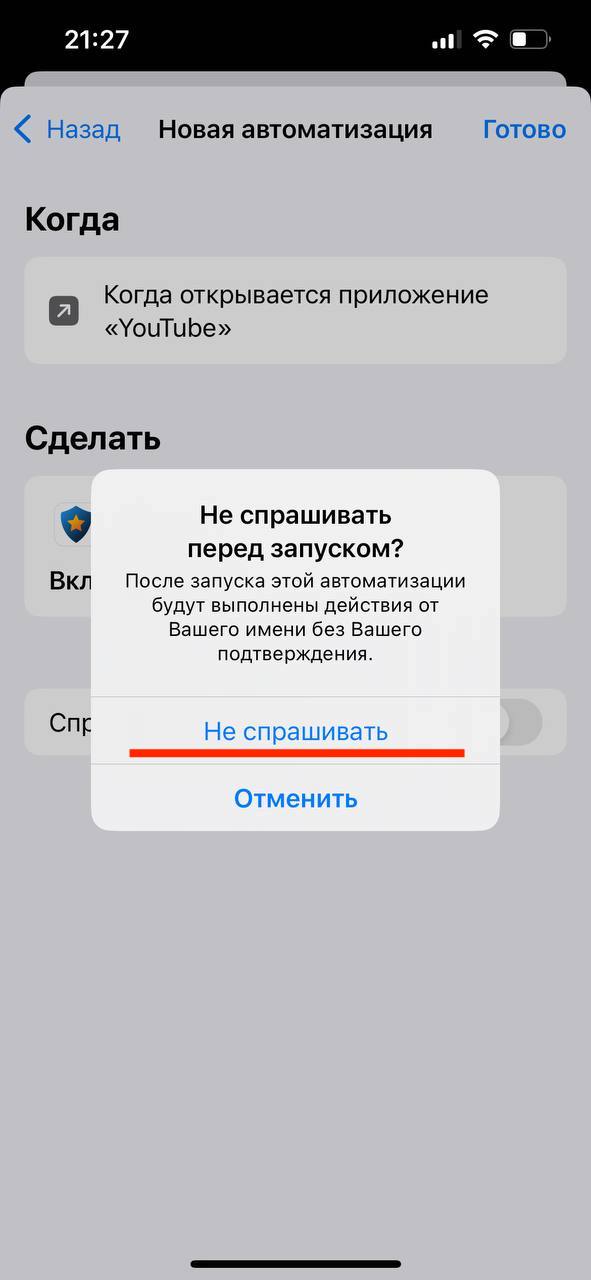
В результате у вас появился новый автоматический сценарий: при запуске приложения Youtube автоматически включается VPN
Теперь нам нужно создать ещё одну команду, чтобы при сворачивании приложения VPN автоматически выключался
-
-
Настройка автоматического выключения VPN
-
Нажмите на «+» в верхнем правом углу экрана и повторите все шаги выше до окна с выбором приложения. Здесь вам нужно активировать чекбокс на значение «Закрыто», а со значения «Открыто» снять отметку
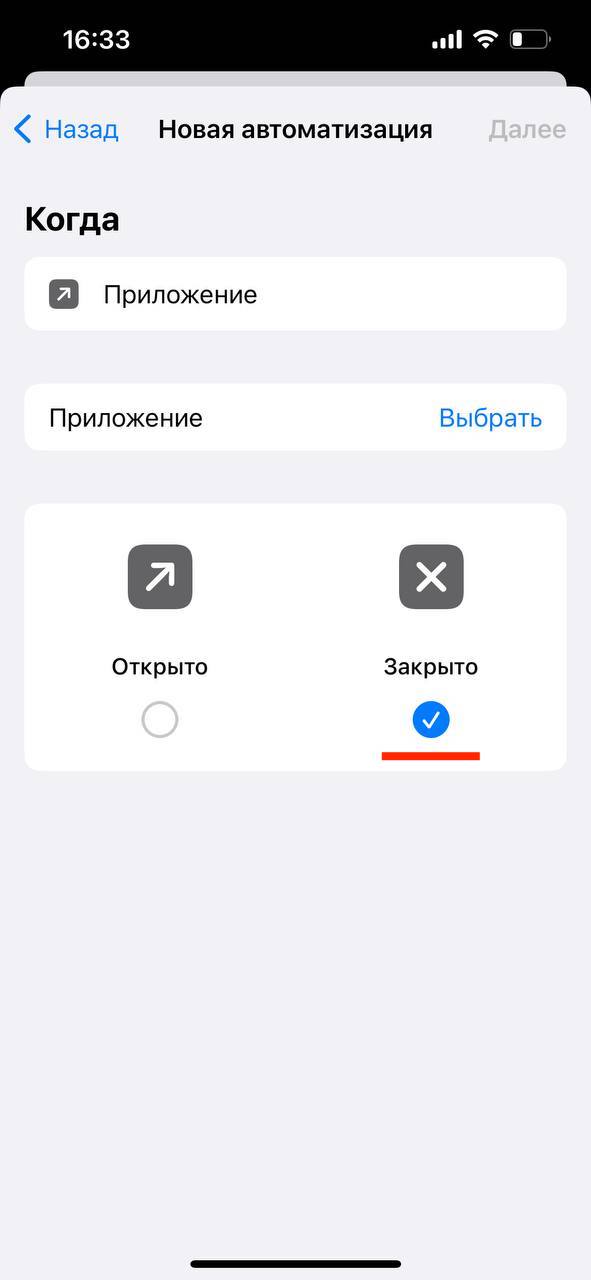
-
Далее также выбирайте приложение Youtube, жмите «Далее», «Добавить действие», выбирайте Astra VPN и жмите «Настроить VPN-соединение»
-
В следующем окне нажмите на слово «Включить», чтобы оно поменялось на слово «Выключить», затем нажмите «Далее» в верхнем правом углу экрана
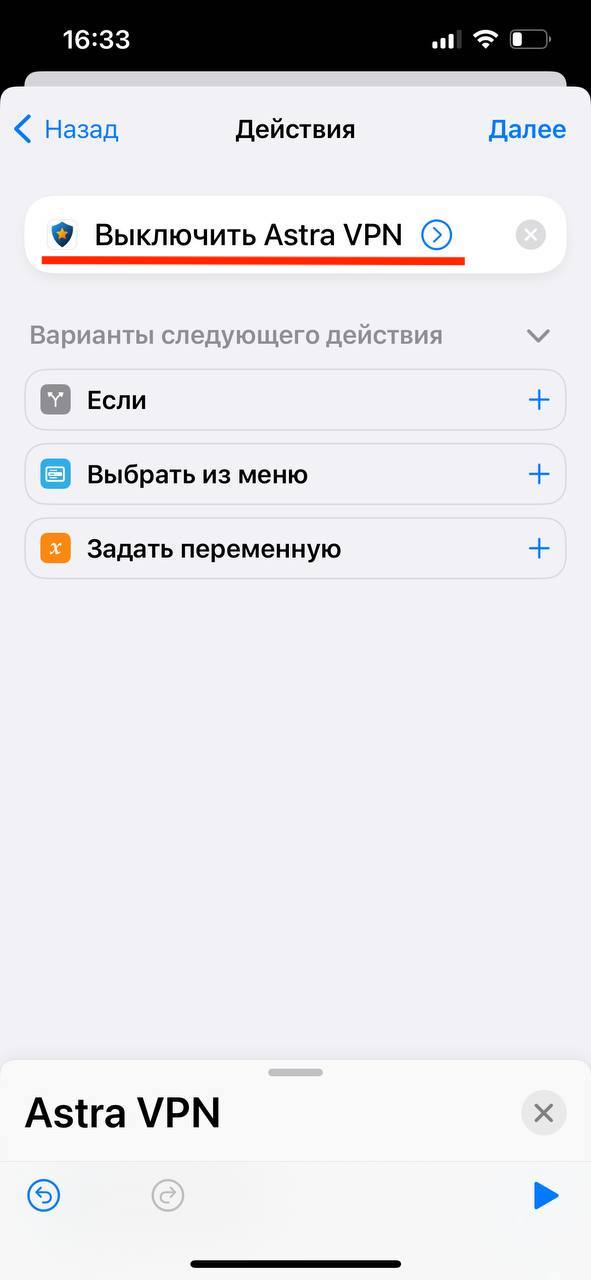
-
Далее также отключаем пункт «Спрашивать до запуска» и подтверждаем свой выбор. Далее жмёте «Готово» в верхнем углу экрана.
В результате у вас появилось два сценария. Можете сворачивать приложение «Команды» и проверять, как работает автоматическое включение и выключение VPN при открытии и закрытии Youtube.
-